下面图老师小编跟大家分享Photoshop调出儿童照片复古淡红效果,一起来学习下过程究竟如何进行吧!喜欢就赶紧收藏起来哦~
【 tulaoshi.com - PS 】
看看我们如何运用曲线工具为一幅普通照片赋予上世纪七十年代的复古胶片味。
对于数码相机革命兴起前的那一代人,遥远的童年并没有太多可供追溯的影像记录。也正因为如此,留下来的每一张照片都弥足珍贵,价值远超过我们为下一代拍摄的那些海量数码影像。
(本文来源于图老师网站,更多请访问https://www.tulaoshi.com/ps/)数码相机拍摄的照片影调丰富、色彩真实,远非胶片年代那些老旧的照片所能比拟,更不存在放大冲洗环节中的瑕疵。
有趣的是,人们反倒喜欢把数码照片处理成数十年前胶片照的那种效果,以此来丰富照片的个性。
Hipstamatic等智能手机应用为我们提供了一种解决途径,它们能给照片添加划痕、刮伤、由漏光引起的偏色等各种胶片摄影所独具的瑕疵。
但由于这些瑕疵的效果太过做作,倒让人忘记了照片本身的拍摄内容,而被其乖张的质感与色彩吸引。
软件准备:Photoshop CS3或以上版本学习目标:使用曲线工具对色彩通道进行独立调整,改变不同明暗影调的色彩表现。
操作耗时:15分钟
效果图:
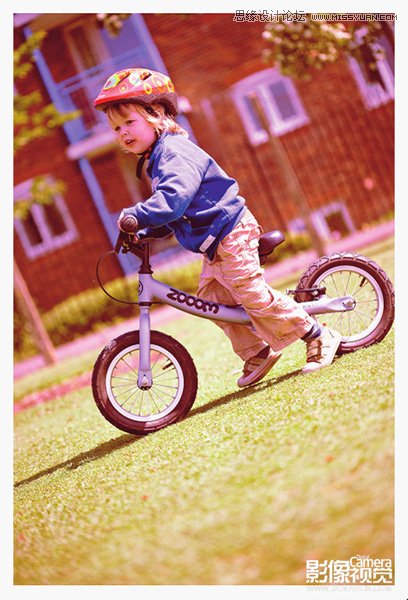
原图:

幸好我们还有Photoshop,它提供的曲线命令能给数码照片添加更为微妙的视觉变化。在这篇教程里,我们就将告诉大家如何对组成照片色彩的红、绿、蓝三色通道其强弱进行独立调整,给画面整体带来明快的金黄色氛围,同时使部分影调出现温暖的棕色色偏,带来传神的复古效果。
我们还会告诉大家如何使用Photoshop中的画布大小功能为照片添加白色边框,既不会遮盖原始画面内容,又能起到烘托画面色彩的效果。
1.新建调整图层
打开图片,执行菜单命令图层新建调整图层曲线。单击弹出的新建图层对话框上的确定按钮,得到名为曲线 1的调整图层。
初始状态下,曲线对话框中显示一条同时控制RGB三色通道明暗的直线。
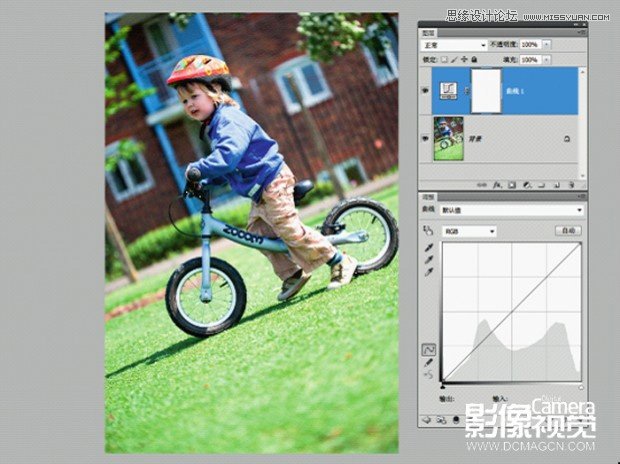
2.暖化画面
将RGB下拉菜单设置为红色,接下来我们就能对红色通道进行独立调整,改变画面的色彩平衡。为了让画面影调变得温暖,选择曲线左下角的方块控制点向上移动,使下方读数变为 :输出82 ;输入0。
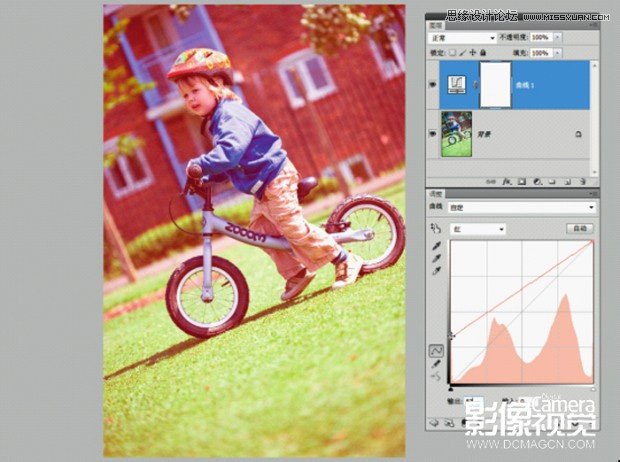
3.调整绿色
接下来我们要做的是降低绿色通道影调的高光部分的密度,从而使这一部分的红色在画面中变得更明显。将下拉菜单设置为绿色,在曲线的中间位置单击,添加一个新的控制点。
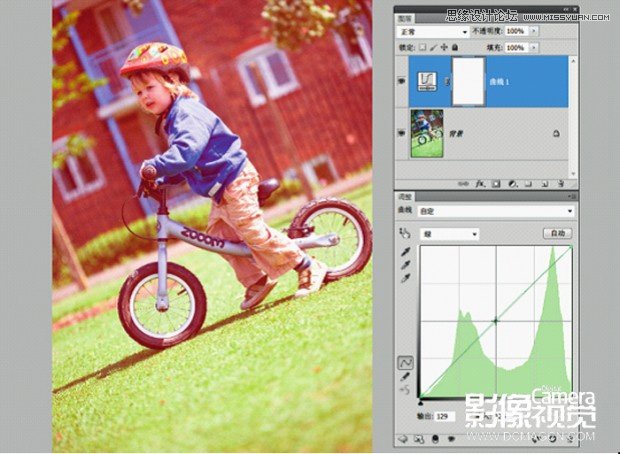
4.调整高光
在曲线右上方创建一个新的控制点,向下移动控制点位置,使下方读数变为 :输出164 ;输入191。
这样做将减弱画面高光部分绿色的浓度,从而使红色表现得更加突出。
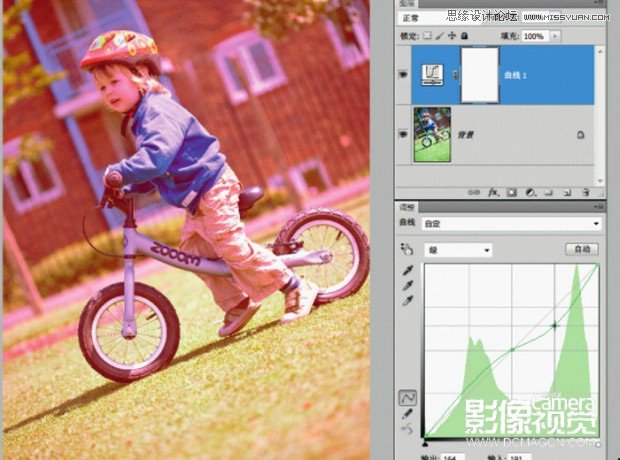
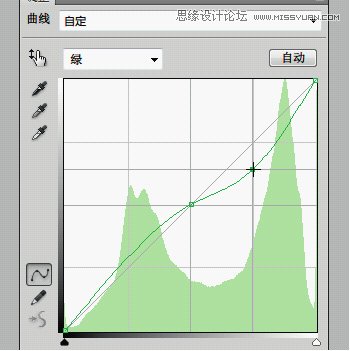
5.增强反差
返回RGB曲线模式,控制线变为黑色,在背后我们还可以看到刚才调整过的红色与绿色控制曲线。
在黑色曲线中间位置单击添加一个新的控制点。再在其右下角也添加一个控制点,将其输入输出值分别设置为64、43,增强画面对比。
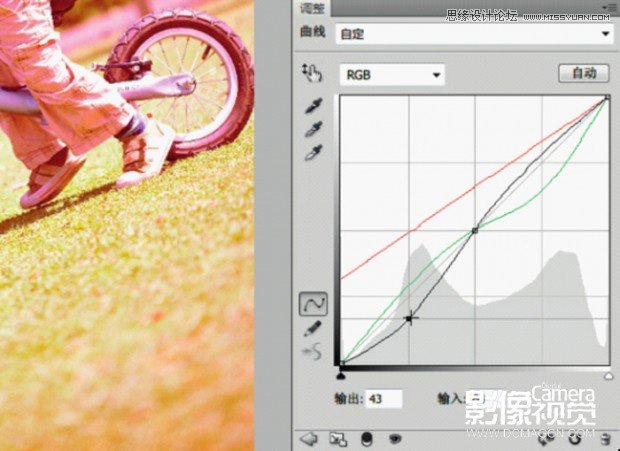
6.添加边框
执行菜单命令图像画布大小。将右侧单位下拉菜单设置为百分比,长宽均设置为107 ;下方画布扩展颜色设置为白色,保持定位点位于网格中心不变。单击确认按钮。现在我们的照片外围就多出了一个类似老式照片的白色外框。
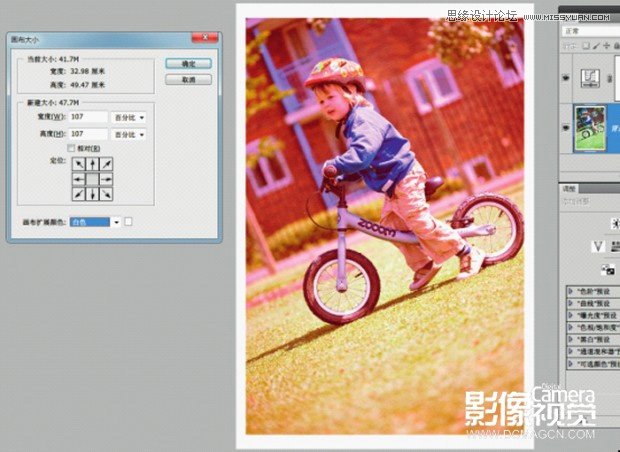
在调整曲线右上部分的高光或左下部分的阴影时,都最好先在曲线中间位置添加一个额外的控制点。这个控制点能起到固定曲线其它部分的作用,使我们在对右侧高光部分进行调整时不会对左侧阴影部分造成明显的影响。反之,也可以在我们调整左侧阴影部分曲线的时候,保护控制点右侧高光
部分的曲线状态。
小词典输入和输出
照片的影调使用从 0 到 255 的色阶范围表示。欠曝照片的高光像素亮度一般其输入色阶不超过200。通过曲线的控制点调整,我们可以将其强行提升,得到亮度等同于255的输出效果。如果照片过曝,那么其暗部输入色阶可能在30以上。这时我们同样可以通过曲线的调整点控制,将其输出效果压暗至0。
来源:https://www.tulaoshi.com/n/20160216/1567136.html
看过《Photoshop调出儿童照片复古淡红效果》的人还看了以下文章 更多>>